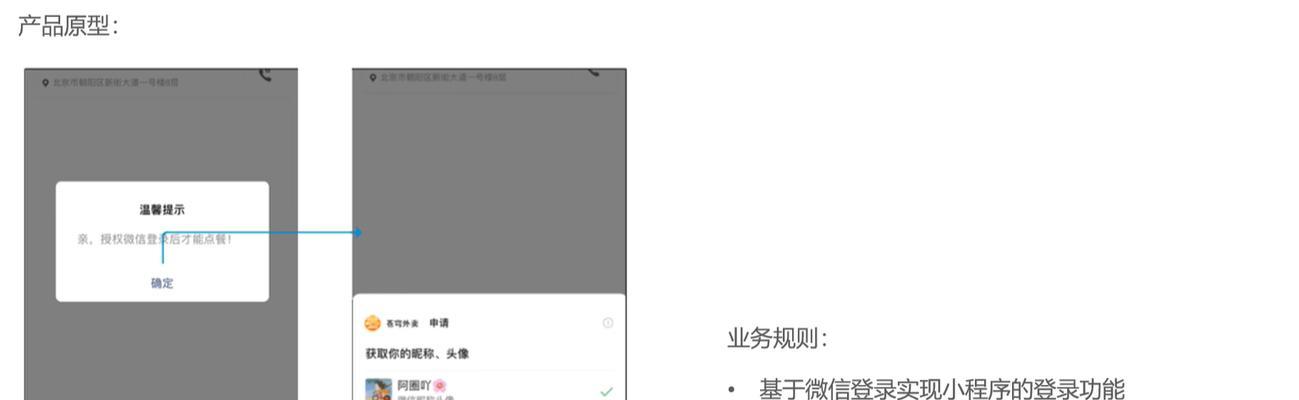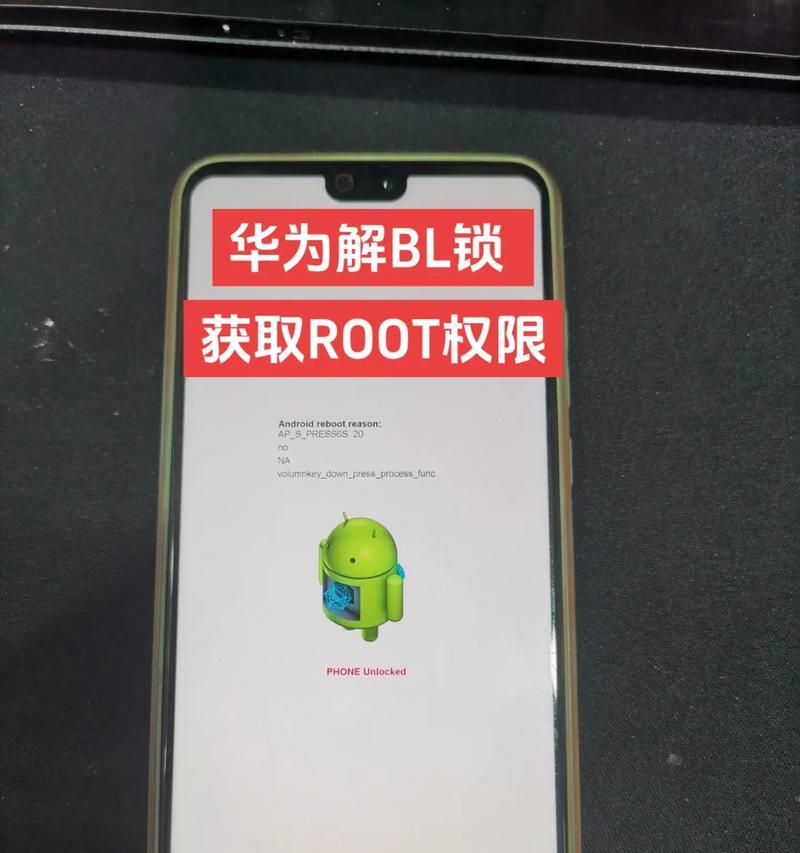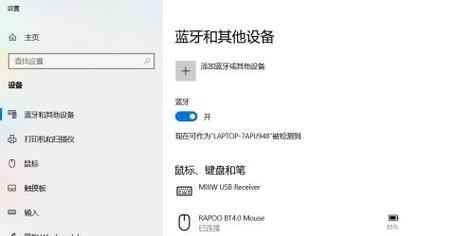电脑连不上网,显示黄色感叹号的解决方法(网络故障的诊断与解决)
现代生活中,电脑已经成为我们生活中不可或缺的工具之一。然而,有时我们会遇到电脑连不上网的问题,并在网络图标处出现黄色感叹号的情况。这是什么原因导致的呢?如何解决这个问题呢?本文将为您详细介绍。

一、检查网络连接设置
1.检查网线是否连接正常:确保网线插头与电脑网卡、路由器之间连接牢固。
2.检查无线网络连接:确保无线网络连接开关已打开,并且输入正确的无线网络密码。
二、重新启动设备
1.重新启动电脑和路由器:关闭电脑和路由器电源,等待几分钟后重新启动。
2.刷新网络设置:在“控制面板”中找到“网络和共享中心”,点击“更改适配器设置”,右键点击网络连接,选择“禁用”后再次启用。
三、修复网络故障
1.重置TCP/IP协议:打开命令提示符窗口,输入“netshintipreset”并按回车键,等待命令执行完成后重新启动电脑。
2.清除DNS缓存:在命令提示符窗口输入“ipconfig/flushdns”并按回车键,刷新DNS缓存。
四、更新网络驱动程序
1.打开设备管理器:在Windows搜索栏中输入“设备管理器”并点击打开。
2.展开“网络适配器”:找到网络适配器选项,并双击展开。
3.更新网络驱动程序:右键点击网络适配器,选择“更新驱动程序”,选择自动更新或手动下载最新版本的驱动程序。
五、检查防火墙和安全软件设置
1.暂时关闭防火墙和安全软件:部分防火墙和安全软件会阻止网络连接,可尝试将其关闭后重新连接网络。
2.检查防火墙和安全软件的设置:确保防火墙和安全软件未屏蔽或限制了网络连接。
六、联系网络运营商或技术支持
1.检查网络运营商是否存在网络故障:拨打网络运营商的客服电话,咨询是否存在网络故障。
2.寻求专业技术支持:如果以上方法均无效,可联系电脑品牌售后或专业技术支持寻求帮助。
七、重新安装操作系统
1.备份重要数据:在重新安装操作系统前,务必备份重要数据。
2.重新安装操作系统:使用操作系统安装盘或U盘进行重新安装,按照提示进行操作。
电脑连不上网且显示黄色感叹号可能是由于网络连接设置问题、设备重启问题、网络故障、驱动程序问题、防火墙和安全软件设置问题等多种原因引起的。通过逐步排查和修复,大部分问题可以得到解决。如果自行修复不成功,及时联系网络运营商或专业技术支持,以获得更好的帮助。记住,正确的方法和耐心将帮助您快速解决电脑连不上网的问题。
电脑连不上网显示黄色感叹号的解决方法
随着电脑和网络的普及,我们越来越依赖于网络进行工作、学习和娱乐。然而,有时候我们可能会遇到电脑无法连接到网络的问题,并且在网络连接图标上会显示一个黄色感叹号。本文将为大家介绍这个问题的解决方法,帮助大家快速恢复网络连接。
检查网络线缆连接状态
检查电脑和路由器之间的网络线缆连接是否松动或损坏,确保线缆插头牢固连接并没有断裂。
重启电脑和路由器
有时候,电脑和路由器可能出现一些临时故障,通过重启设备可以清除这些故障,尝试重新连接网络。
检查IP地址设置
打开控制面板中的网络设置,确保你的电脑已经正确获取到IP地址,如果没有自动获取到IP地址,可以尝试手动设置。
检查防火墙设置
防火墙有时候会阻止电脑连接到网络,检查防火墙设置,确保网络连接被允许。
重新安装网卡驱动程序
网卡驱动程序可能会出现问题,导致电脑无法连接到网络。尝试重新安装或者更新网卡驱动程序。
清除DNS缓存
打开命令提示符,输入“ipconfig/flushdns”命令,清除DNS缓存,然后重启电脑。
更改DNS服务器地址
在网络设置中更改DNS服务器地址为公共的DNS服务器地址,如谷歌的“8.8.8.8”。
检查路由器设置
登录路由器管理界面,检查路由器的设置是否正确,重启路由器并尝试重新连接网络。
检查无线网络连接
如果你是通过无线网络连接上网的,检查无线网络是否正常工作,尝试重新连接无线网络。
更新操作系统
更新操作系统补丁和驱动程序,确保系统处于最新状态,修复可能导致网络连接问题的bug。
排除病毒感染
运行杀毒软件对电脑进行全盘扫描,排除病毒感染对网络连接的干扰。
联系网络服务提供商
如果以上方法都无法解决问题,可能是网络服务提供商的问题,可以联系他们获得进一步的帮助。
使用网络故障排除工具
一些网络故障排除工具可以帮助我们检测和解决网络连接问题,可以尝试使用这些工具进行排查。
寻求专业人士帮助
如果你对电脑和网络不太熟悉,或者以上方法无法解决问题,可以寻求专业人士的帮助,他们会更有经验和专业知识来解决问题。
当电脑无法连接到网络并显示黄色感叹号时,我们可以通过检查网络线缆连接、重启设备、检查IP地址设置、防火墙设置等一系列方法来尝试解决问题。如果问题仍然存在,我们可以尝试更新操作系统、排除病毒感染、联系网络服务提供商或寻求专业人士的帮助。希望本文能够帮助大家解决电脑无法连接网络的问题,快速恢复正常的网络连接。
版权声明:本文内容由互联网用户自发贡献,该文观点仅代表作者本人。本站仅提供信息存储空间服务,不拥有所有权,不承担相关法律责任。如发现本站有涉嫌抄袭侵权/违法违规的内容, 请发送邮件至 3561739510@qq.com 举报,一经查实,本站将立刻删除。
- 站长推荐
-
-

Win10一键永久激活工具推荐(简单实用的工具助您永久激活Win10系统)
-

华为手机助手下架原因揭秘(华为手机助手被下架的原因及其影响分析)
-

随身WiFi亮红灯无法上网解决方法(教你轻松解决随身WiFi亮红灯无法连接网络问题)
-

2024年核显最强CPU排名揭晓(逐鹿高峰)
-

光芒燃气灶怎么维修?教你轻松解决常见问题
-

如何利用一键恢复功能轻松找回浏览器历史记录(省时又便捷)
-

红米手机解除禁止安装权限的方法(轻松掌握红米手机解禁安装权限的技巧)
-

小米MIUI系统的手电筒功能怎样开启?探索小米手机的手电筒功能
-

华为系列手机档次排列之辨析(挖掘华为系列手机的高、中、低档次特点)
-

探讨路由器黄灯的含义及解决方法(深入了解路由器黄灯状况)
-
- 热门tag
- 标签列表
- 友情链接